- Kā izdzēst progr no Android ierīces
- Kā izdzēst sistēmas lietotnes no android
- Kā izdzēst progr no iPhone / iPad
Pēc tam, kad esat nopircis fantastisks tālrunis ar Android vai iOS operētājsistēmu, protams, jūs instalēt vairākas progr, lai padarītu jūsu ierīce vieglāk izmantot ikdienas aktivitātēm. Ir gadījumi, kad vecie progr vairs darbojas tālrunī, piemēram, pēc jaunināšanas no operētājsistēmas. Ja šie lietotņu netiek uzlaboti arī izstrādātājiem, tas ir liela iespēja nedarbojas vairs ierīcē. Tādējādi vienīgais, ko jūs varat darīt, ir izdzēst šos progr.
1.daļa Kā izdzēst progr no Android ierīces (soli pa solim apraksta ar ekrānšāviņi par katru soli)
Android ierīces ir dažas īpašas darbības, lai izmantotu dzēšanai progr. Visbiežāk rīks, ko izmanto, lai instalējot lietotnes Android ierīcēm Google Play. Arī dzēšanu vai atinstalēt app, jūs varat izmantot lietotni Google Play veikals vai Settings funkciju no ierīces izvēlnē.
Ja jūs izvēlaties, lai izmantotu Google Play lietotni, veiciet tālāk norādītās darbības:
Uzst.Vērt 1. Atrast ar Google Play ikonas un atveriet lietotni
Vairumā gadījumu Google Play veikals atrodas uz ierīces darbvirsmas. Atveriet lietotni un dodieties uz sadaļu "My Apps".
Uzst.Vērt 2. Atrast "My apps" sadaļā zem Google Play meu
Atrodiet savas lietotnes, un jūs redzēsiet visus progr instalēta tālrunī.

Uzst.Vērt 3. atinstalēšana
Sarakstā ar progr, jūs redzēsiet Atinstalēt iespēju. Izvēlieties šo opciju, lai katru lietotni, kuru vēlaties dzēst.
Ja vēlaties izmantot iestatījumu funkciju no ierīces, izpildiet tālāk norādītās darbības:
Uzst.Vērt 1. Meklēt lietotnes zem Settings
Dodieties uz tālruņa iestatījumus un meklēšanas Apps.
Uzst.Vērt 2. Izvēlieties lietotni vai lietotnes, kuru vēlaties dzēst
Pēc tālruņa iestatījumi sadaļā lietotnes varat redzēt visus instalēt lietotnes. Atlasiet lietotni, ka jūs dont nepieciešams vairs un pieskarties Atinstalēt.
Vairāki iepriekš būvēja lietotnes nevar izdzēst no tālruņa.
2.daļa Kā izdzēst sistēmas progr no Android (saknes) (soli pa solim apraksts ar ekrānuzņēmumus katru soli)
Sistēmas lietotnes savā Android ierīcē varētu būt iepriekš instalēta un parasti nāk iepriekš būvēja uz operētājsistēmu. Ir liela atšķirība starp dzēšanu instalētajām lietotnēm, ko jūs no Google Play, piemēram, un dzēšanu iepriekš instalēta progr. Savu Android ierīci varētu būt sakņojas vai ne. Lai atrasts, vai jūsu Android tālrunis sakņojas vai ne, un kā to var sakņojas, varat meklēt instrukcijas, kas nāk kopā ar ierīci vai jūs varat meklēt tiešsaistes informāciju par jūsu konkrēto modeli, parasti uz ražotāja mājas lapā. Tomēr jums vajadzētu zināt, ka sakņojas Android ierīce ir vieglāk pārvaldīt, tostarp, svītrojot progr. Jūs varat izmantot 3rd Party app atinstalēt iepriekš būvēja progr. Ir daudz bezmaksas progr Google Playfor atinstalēt stabilākas progr. Tomēr, jums ir jābūt uzmanīgiem ar dzēšanu iepriekš būvēja lietotņu dēļ dzēšana daži varētu kaitēt ierīces Android operētājsistēmu.
3.daļa Kā izdzēst progr no iPhone / iPad (soli pa solim apraksta ar ekrānšāviņi par katru soli)
Jūs varat izdzēst progr no jūsu iPhone vai iPad, pa vienam vai izvēloties vairākas uzreiz. Uz ierīces ekrānā pieskarieties lietotnei, kuru vēlaties izdzēst. Atlasot "Dzēst", jūs izdzēst arī datus no šī app.
Izpildiet šīs darbības, lai dzēstu progr no jūsu iPhone vai iPad:
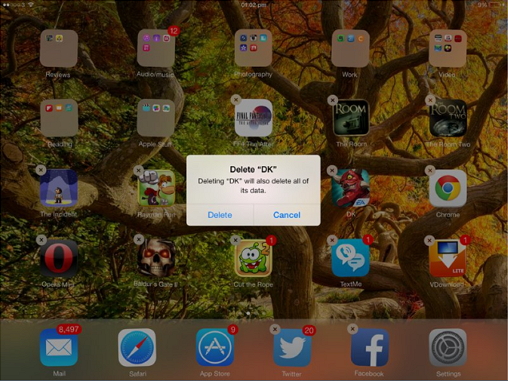
Uzst.Vērt 1. Redzēt ierīces ekrāna app vēlaties dzēst
Unlock jūsu iDevice ekrānam un izvēlieties vienu lietotni vai vairākas progr, lai dzēstu.
Uzst.Vērt 2. Pieskarieties Delete
Pēc tam, kad esat izvēlējies lietotni, jums tiek vaicāts, vai vēlaties izdzēst. Touch ok, un lietotne tiks dzēsti kopā ar saviem datiem.

- Atgūt zaudēto vai dzēst failus, fotogrāfijas, audio, mūzika, e-pastus no jebkuras uzglabāšanas ierīci efektīvi, droši un pilnīgi.
- Atbalsta datu atgūšanu no atkritni, cietais disks, atmiņas kartes, zibatmiņas disku, digitālo kameru un videokameru.
- Atbalsta, lai atgūtu datus pēkšņu dzēšanu, formatējumu, cieto disku korupciju, vīrusu uzbrukums, sistēmas crash ar dažādām situācijām.
- Preview pirms atgūšanas ļauj veikt selektīvu atgūšanu.
- Atbalstītās OS: Windows 08/10 / 7 / XP / Vista, Mac OS X (Mac OS X 10.6, 10.7 un 10.8, 10.9, 10.10 Josemitu, 10.10, 10.11 El Capitan, 10.12 Sierra) par iMac, MacBook, Mac Pro uc
Dzēst / Atjaunot failus
- Svītrots Faili I +
- Svītrots Faili II +
- Atjaunot Files I +
- Atjaunot Faili II +
-
- EASEUS Svītrots Faili atgūšana alternatīvas
- Atgūt shift svītrots failus
- Atsaukt nejauša izdzēst
- Atgūt izdzēstās kontaktus
- Mac atjaunot
- Atgūt svītrots mapes
- Android Apps, lai atgūtu svītrots failus
- Sistēmas atjaunot izdzēstos failus
- Atgūt svītrots failus no Android
- Atgūt svītrots fotogrāfijas
- Atgūt svītrots failus no atkritnes
- Atgūt svītrots starpsienu
- Atgūt Dropbox svītrots failus






